Te găsești frecvent uitând sarcini importante? Dacă dețineți un Mac, există o aplicație utilă care poate ajuta: Mementourile proprii Apple. Acest aplicație Mac ușor de utilizat vă permite să introduceți rapid și ușor mementouri, să etichetați alte persoane și multe altele.
Cuprins
- Pasul 1: elementele de bază ale mementourilor
- Pasul 2: Partajați o listă
- Pasul 3: Personalizare suplimentară
- Pasul 4: Folosiți sugestiile inteligente ale Siri
- Pasul 5: Organizați-vă mementourile
MacOS Big Sur aduce o serie de îmbunătățiri aplicației, dar nu trebuie să fiți pe cel mai recent sistem de operare Mac al Apple pentru a începe. În acest articol, vă vom arăta că trebuie să începeți să utilizați Mementouri și să folosiți instrumentele sale pentru a vă ajuta să rămâneți pe drumul cel bun.
Videoclipuri recomandate
Pasul 1: elementele de bază ale mementourilor

Cel mai simplu, aplicația Mementouri este foarte ușor de utilizat. În colțul din stânga jos, dați clic Adăugați o listă, introduceți un nume, apoi apăsați Întoarcere. Faceți dublu clic pe pictograma colorată din stânga numelui listei, apoi faceți clic
Editați | × când treci cu mouse-ul peste pictograma din stânga și îi poți schimba culoarea.În noua listă, fie dați clic pe + în colțul din dreapta sus sau oriunde în fereastra principală (unde scrie „Fără mementouri”) pentru a crea un nou memento. Tastați textul de care doriți să vi se reamintească (cum ar fi „Scoateți coșul de gunoi”), apoi adăugați o dată și o oră. Puteți face acest lucru folosind butoanele furnizate, dar Mementourile vor înțelege și dacă introduceți ceva de genul „Scoate gunoiul mâine la 6 p.m.”
Dacă doriți să mutați un memento într-o altă listă, pur și simplu trageți și plasați-l. După ce ați completat un memento, faceți clic pe cercul de lângă titlu pentru a-l marca ca finalizat.
In cele din urma, Big Sur vă permite să adăugați emoji la mementouri și liste. Pentru a face acest lucru, faceți clic Editați | × > Emoji și simboluri și alegeți o opțiune când introduceți text.
Pasul 2: Partajați o listă
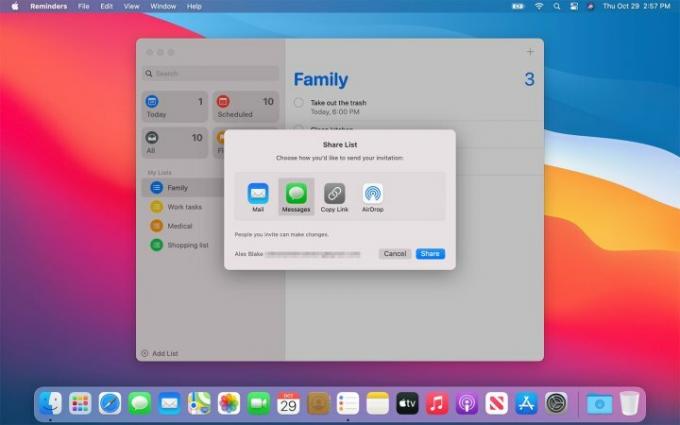
Este posibil să doriți să includeți alte persoane într-o listă de mementouri, astfel încât acestea să fie, de asemenea, alertate atunci când urmează un memento. Pentru a partaja o listă, plasați cursorul peste una din bara laterală din stânga și veți vedea o pictogramă de contact (o siluetă mică în interiorul unui cerc). Faceți clic pe acesta, alegeți metoda de partajare, faceți clic pe Partajare, apoi introduceți detaliile destinatarului.
După ce ați partajat o listă, puteți atribui mementouri unei persoane căreia i-a fost partajată. Faceți clic pe butonul „i” de lângă memento și selectați o persoană din secțiunea Atribuire către.
Pasul 3: Personalizare suplimentară

Butonul „i” conține alte instrumente utile. Bifați Într-o locație caseta de selectare și introduceți un loc pentru a fi alertat când ajungeți acolo sau bifați Când trimiteți mesaje unei persoane caseta de selectare și introduceți un nume pentru a vi se trimite mementoul atunci când le trimiteți mesaj.
Sub aceasta se află opțiunea de a repeta mementoul, fie în fiecare zi, săptămână, lună sau an, fie printr-un program personalizat. Dacă alegeți să repetați mementoul, puteți selecta și o dată la care se va încheia repetarea.
În cele din urmă, puteți, de asemenea, să setați o prioritate pentru memento (scăzută, medie sau mare) și să adăugați informații sub forma unei adrese web sau unei imagini relevante. Dacă doriți să adăugați note mai lungi, puteți face asta sub titlul mementoului din meniul „i”.
Pasul 4: Folosiți sugestiile inteligente ale Siri

Siri nu este doar asistentul vocal al Apple, ci oferă și multe dintre funcțiile mai inteligente ale Mac-ului tău. Acesta este și cazul Mementourilor. Siri va prelua cuvintele pe care le folosiți atunci când introduceți un memento (cum ar fi „în seara asta” sau „amiază”) și va adăuga informații pe baza acestora.
Nou în MacOS Big Sur este capacitatea lui Siri de a utiliza informațiile din Aplicația de e-mail pentru a-și informa sugestiile de Mementouri. De exemplu, dacă ați fost în contact regulat cu cineva din Mail și apoi introduceți numele acestuia într-un memento, Mementourile îl vor sugera ca contact de adăugat.
În mod similar, Siri poate sugera date, locații și ore pentru mementouri pe baza sarcinilor anterioare pe care le-ați creat, economisind timp și efort în acest proces.
Pasul 5: Organizați-vă mementourile
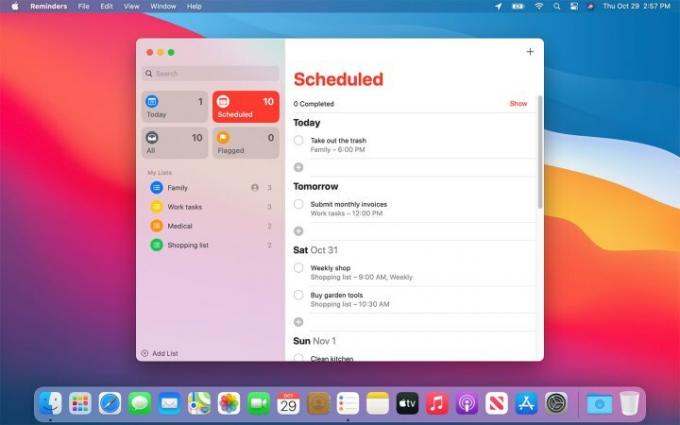
Există mai multe moduri în care vă puteți organiza mementourile și le puteți păstra îngrijite și ordonate.
Primul este de a crea un grup de liste. După ce ați creat două sau mai multe liste, faceți clic Fişier > Grup nou. Lista selectată în prezent va fi adăugată la grup și puteți adăuga mai multe liste trăgându-le și plasându-le la locul lor. Aceasta este o modalitate utilă de a păstra listele care nu au legătură - puteți crea un grup pentru listele de familie și unul pentru listele personale, de exemplu.
Mementourile depășesc simple grupuri prin utilizarea listelor inteligente. Acestea sunt liste care se populează pe baza anumitor criterii. Cele implicite din Mementouri sunt Azi, Programate, Marcate și Toate. Cea de astăzi este utilă pentru a vedea ce aveți în farfurie fără a fi nevoie să faceți clic pe toate listele separate, de exemplu.
MacOS Big Sur adaugă câteva instrumente mici pentru a ajuta la gestionarea acestor liste inteligente. Acum le puteți rearanja în bara laterală într-un aspect mai util sau puteți ascunde listele inteligente de care nu aveți nevoie.
Recomandările editorilor
- Apple tocmai le-a oferit jucătorilor de pe Mac un motiv important să fie entuziasmați
- Există vești grozave dacă doriți să cumpărați MacBook Air de 15 inchi de la Apple
- Această exploatare critică ar putea permite hackerilor să ocolească apărarea Mac-ului tău
- Este macOS mai sigur decât Windows? Acest raport de malware are răspunsul
- Acest malware Mac vă poate fura datele cardului de credit în câteva secunde
Îmbunătățește-ți stilul de viațăDigital Trends îi ajută pe cititori să țină cont de lumea rapidă a tehnologiei cu toate cele mai recente știri, recenzii distractive despre produse, editoriale perspicace și anticipări unice.




